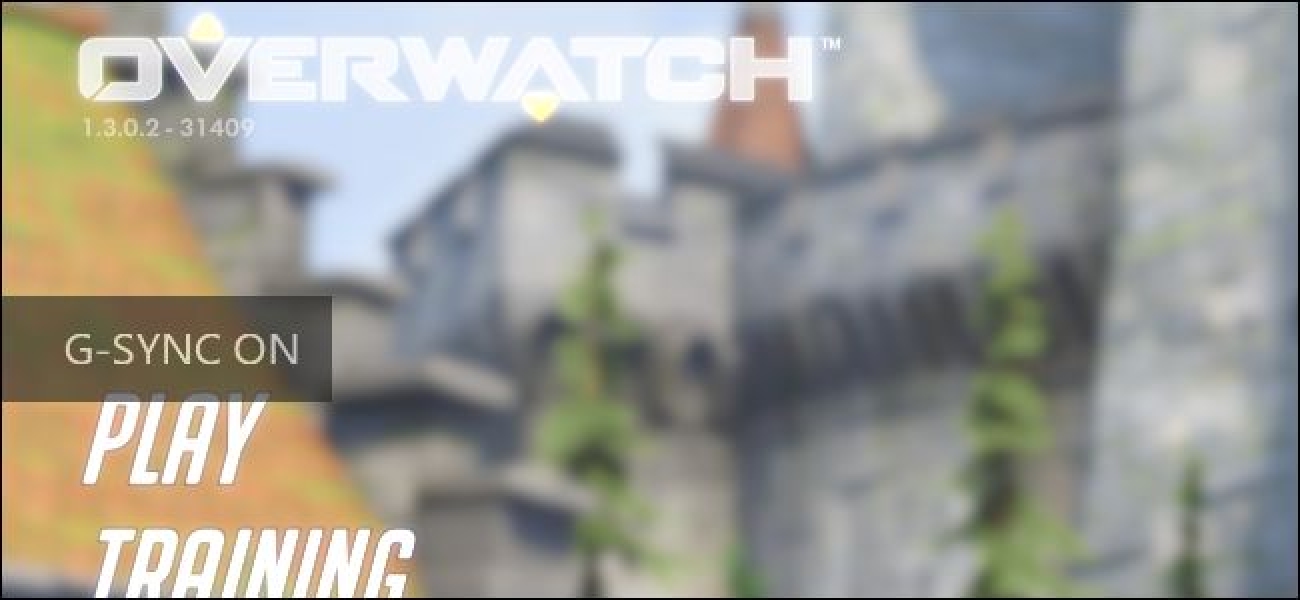Entre les réseaux câblés qui diffusent des émissions fantastiques, les plates-formes de streaming créant des originaux sérialisés et les réseaux de diffusion qui essaient de suivre le rythme, garder une trace de toutes vos émissions peut être un casse-tête. Le service Trakt.TV peut vous aider.
Trakt.TV est fait sur mesure pour les accros de la télévision, répertoriant presque tous les principaux réseaux et émissions de streaming, y compris les horaires et les services qui offrent quoi dans leurs catalogues. Si vous vous sentez dépassé par le nombre d’émissions que vous souhaitez suivre (et que vous souhaitez peut-être utiliser notre technique d’abonnement rotatif pour économiser de l’argent), Trakt vaut vraiment le coup d’œil.
Configurer votre compte
Démarrer le service Trakt est plus ou moins comme tout le reste sur le Web. Dirigez-vous vers ce lien et inscrivez-vous en utilisant un e-mail, un nom d’utilisateur ou un mot de passe. Alternativement, le site propose une connexion liée avec votre compte Twitter, Facebook ou Google.
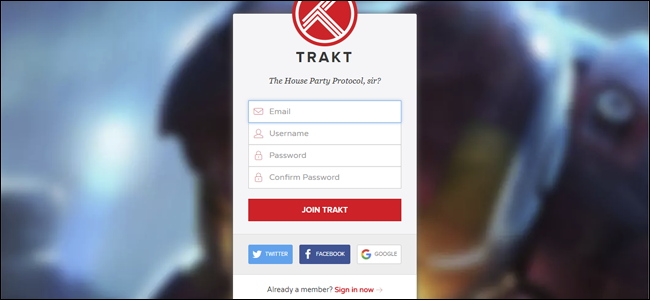
Après vous être connecté, vous êtes invité à fournir des informations plus personnelles. Votre emplacement et votre date de naissance sont facultatifs, bien que le premier puisse vous aider avec les programmes télévisés locaux. Vous pouvez sélectionner vos genres préférés (encore une fois, facultatif), ajouter quelques films et émissions de télévision populaires que vous avez regardés (cela permet au service de prédire vos goûts) et vous connecter à d’autres réseaux sociaux.

Le dernier écran vous demande d’activer les notifications pour l’aspect social de Trakt via Chrome, Slack, Pinterest et / ou Pushbullet. Encore une fois, tous ces éléments sont facultatifs. Cliquez sur le bouton «Continuer vers le tableau de bord» pour terminer le processus de configuration.
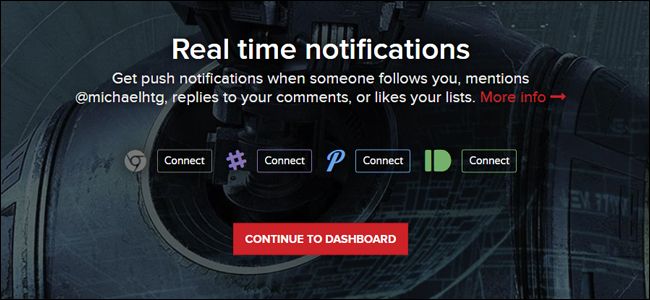
Ajouter des émissions à votre horaire
À moins que vous n’ayez ajouté un tas de choses lors de la configuration, votre tableau de bord Trakt aura probablement l’air un peu stérile au début. Pour ajouter une émission télévisée ou un film à votre programme, cliquez simplement sur le lien «TV» ou Films »en haut de la page.
Nous ajoutons une émission de télévision pour notre exemple, mais les films fonctionnent à peu près de la même manière. La première page présente certaines des émissions actuelles les plus populaires du service. Nous allons ajouter, et. Pour ajouter une émission à votre liste de suivi, cliquez sur l’icône de liste bleue sous la bannière de cette émission.

Si vous voyez une émission que vous avez déjà regardée, cliquez sur la coche pour marquer tous les épisodes actuels comme « regardés ». Vous pouvez l’ajuster plus tard si vous n’êtes pas complètement rattrapé. Si vous êtes pris et que vous voulez vous assurer de ne pas manquer les prochains épisodes, cliquez à la fois sur les icônes de coche et de liste.

Pour trouver des émissions spécifiques qui ne figurent pas sur la page principale, cliquez sur l’icône de recherche dans le coin supérieur gauche de la page. Tapez votre requête, appuyez sur Entrée, puis répétez les étapes ci-dessus pour les résultats. Voici la page de résultats pour.

Pour voir les émissions que vous avez ajoutées et la date de diffusion de nouveaux épisodes, cliquez sur le lien «Calendrier» en haut de la page. Ici, la seule chose sur notre programme pour la semaine suivante est un nouvel épisode de

Gérez votre liste de surveillance et l’historique des émissions regardées
Si vous avez besoin de spécifier les épisodes d’une émission que vous avez déjà visionnés, cliquez simplement avec le bouton droit sur la bannière de l’émission dans la page Calendrier, TV ou Recherche. Ici, vous pouvez cliquer sur le bouton «Ajouter à l’historique» pour ajouter ou supprimer l’intégralité de l’émission de votre historique.

Les épisodes de la saison en cours sont liés dans la barre horizontale sous l’image d’en-tête. Pour sélectionner une autre saison, cliquez sur l’icône de l’émission sur la gauche, puis sur le numéro de la saison. Cliquez sur «Tout» pour voir chaque épisode de l’émission sur un seul écran. Après avoir sélectionné une saison spécifique, notez que le bouton «Regardé» à droite change pour indiquer le nombre d’épisodes de cette saison. Cliquez sur le bouton pour marquer uniquement cette saison comme regardée ou non regardée. Et si vous voulez être encore plus granulaire, faites défiler un peu la page et indiquez quel épisode individuel vous avez regardé.
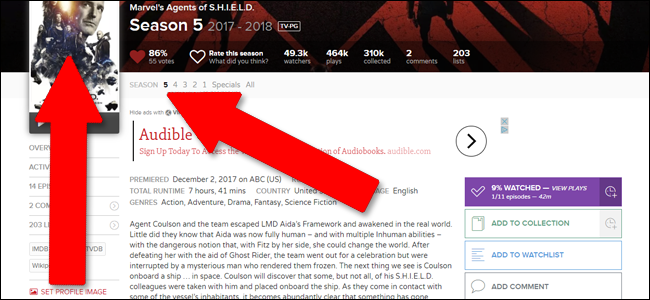
Si vous êtes abonné à plusieurs services de streaming, vous voudrez probablement savoir lesquels vous permettront de regarder gratuitement les épisodes concernés. Sous l’image de l’émission (que vous regardiez une émission entière, une saison ou un épisode individuel), cliquez sur le bouton «Regarder maintenant». Une fenêtre contextuelle vous montre une liste d’abonnements et de services payants qui proposent actuellement cet épisode.

Configurer le scrobbling pour un suivi automatique
Scrobbling est un terme pour un système qui suit automatiquement les médias que vous avez vus. Trakt.TV fonctionne avec une poignée de services. Par exemple, lorsque vous vous connectez avec votre compte Netflix, Track peut automatiquement marquer les émissions comme regardées lorsque vous les regardez sur Netflix, ce qui signifie que vous n’avez pas à visiter Trackt pour les marquer manuellement.
Pour commencer, cliquez sur le lien «Applications» en haut de la page. Les services pris en charge par Trakt se trouvent sous le texte «Choisissez votre Media Center». Les services proposés au moment de la rédaction sont:
- Centre multimédia Kodi
- PLEX
- Netflix
- MediaPortal
- Infuser
- MrMC
- Stremio
- Serviio
- VLC
Certaines de ces options sont plus robustes que d’autres. Pour Netflix, tout ce que vous avez à faire est installer une extension Chrome qui suit vos émissions en arrière-plan. Les systèmes plus complexes comme Kodi et PLEX ont besoin de plugins pour leurs plates-formes spécifiques. La plupart de ces outils proviennent de développeurs tiers utilisant l’API Trakt. Si vous connaissez votre plate-forme spécifique, vous ne rencontrerez probablement aucun problème, mais le support étendu pourrait être un peu incertain.
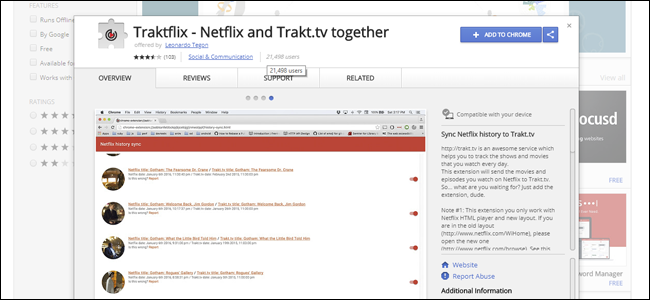
Pour être honnête, il y a beaucoup de trous dans la couverture ici. Il n’y a pas de support officiel pour scrobbling à partir de services comme Hulu et Amazon Prime, par exemple. Même le support Netflix ne fonctionne sur rien sauf Chrome. Vous devrez entrer votre visionnage manuellement sur le site Trackt pour la plupart des émissions et des films.
Application mobile
Trakt n’a pas d’application mobile désignée. Il dépend de ses utilisateurs et de son API pour proposer des options mobiles. Heureusement, il y en a beaucoup disponibles. Les meilleurs choix incluent les suivants, dont la plupart sont gratuits pour iOS et Android.
Android
iOS
Heureusement, le site mobile Trakt est étonnamment utile. Il vous suffit de visiter l’URL standard depuis votre navigateur iPhone ou Android pour suivre vos épisodes depuis votre téléphone sans application.